Werbung
Im Zeitalter des Musik-Streamings, in dem alles in Sekundenschnelle kategorisiert und durchsuchbar ist, denken Sie möglicherweise nicht viel über Metadaten nach. Aber jeder mit einer Musiksammlung kennt den Schmerz, eine schlecht getaggte Bibliothek zu verwalten.
Aus diesem Grund ist ein Musik-Tag-Editor unerlässlich - und MP3-Tag ist der beste in der Branche. Schauen wir uns an, was MP3tag zu bieten hat und wie es effizient genutzt werden kann.
Warum einen Music Tag Editor verwenden?
Falls Sie dies nicht wissen, unterstützt MP3 (und andere Audiodateiformate) verschiedene Metadaten. Metadaten beziehen sich auf Informationen, die über Daten gespeichert sind. Im Fall von Musik umfasst dies den Künstler, das Album, das Erscheinungsjahr, das Genre und ähnliche Informationen.
Es ist wichtig zu beachten, dass Metadaten vollständig vom Dateinamen getrennt sind. Sie können eine MP3-Datei mit dem Namen haben Die Beatles - Come Together.mp3 das hat keine Metadaten. In diesem Fall müssen Sie den Titel nur anhand seines Dateinamens identifizieren. Dies wird zu einem Durcheinander in einer Wiedergabeliste und bietet Ihnen keine gute Möglichkeit, Titel nach Künstler, Genre oder ähnlichem zu organisieren.
Musik, die Sie aus Quellen wie iTunes oder Amazon Music kaufen, enthält wahrscheinlich bereits die richtigen Tags. Ein Tagging-Editor ist jedoch weiterhin wichtig für Musik, die Sie aus anderen Quellen heruntergeladen haben, damit Sie Fehler usw. beheben können.
Erste Schritte mit MP3tag
MP3tag herunterladen von seiner offiziellen Website zu beginnen. Das Installationsprogramm ist unkompliziert und ohne Unsinn. Die Software ist nur offiziell für Windows verfügbar, die Website enthält jedoch Anweisungen zum Ausführen unter macOS über Wine.
Trotz seines Namens funktioniert MP3tag mit vielen andere Audiodateiformate Die 10 häufigsten Audioformate: Welches sollten Sie verwenden?Sie kennen sich mit MP3 aus, aber was ist mit AAC, FLAC, OGG oder WMA? Warum gibt es so viele Audiodateiformate und gibt es das beste Audioformat? Weiterlesen . Es ist kompatibel mit AAC, FLAC, OGG, WMA und mehr.
Sobald Sie MP3tag installiert haben, werden Sie mit der Hauptoberfläche begrüßt. Sie sollten MP3tag zunächst mitteilen, in welchem Verzeichnis Sie arbeiten möchten. Dies wird wahrscheinlich Ihr sein Musik Ordner standardmäßig, aber Sie können es über ändern Datei> Verzeichnis ändern oder der Strg + D. Abkürzung.
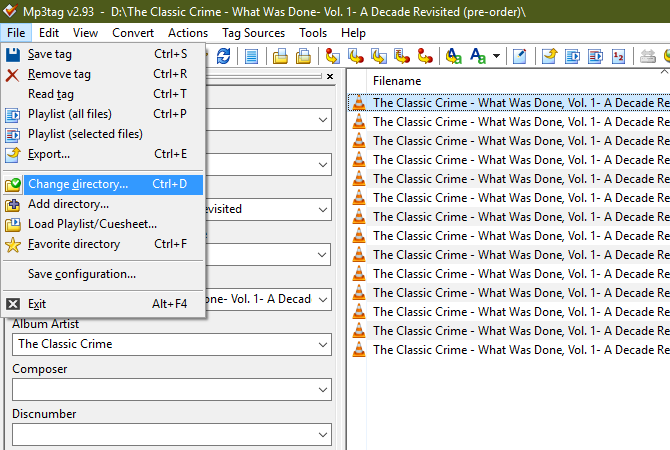
Sobald Sie dies getan haben, zeigt MP3tag alle Musikdateien in diesem Ordner mit ihren Metadateninformationen im Hauptfenster an. Dies kann überwältigend werden. Es ist daher eine gute Idee, zuerst an einem einzelnen Album oder Künstler zu arbeiten, bis Sie den Dreh raus haben.
Grundlegende MP3-Tag-Audio-Tagging
Wenn Sie nur einige Dateien markieren müssen, können Sie die einfachen Dienstprogramme von MP3tag verwenden. Klicken Sie in der Liste des Hauptfensters auf einen Titel. Die grundlegenden Tags werden in der linken Seitenleiste angezeigt. Wenn Sie dies nicht sehen, schalten Sie um Ansicht> Tag-Bedienfeld oder drücken Sie Strg + Q..
In diesem Bereich sehen Sie einige häufig verwendete Tags wie Titel, Künstler, Album, Jahr, und Genre. Klicken Sie einfach in jedes dieser Felder und geben Sie die gewünschten Informationen ein. Beachten Sie, dass Sie mit MP3tag auch Albumcover hinzufügen können. Klicken Sie mit der rechten Maustaste auf die aktuelle Grafik und wählen Sie Abdeckung herausziehen um es aus den Dateien zu holen, falls verfügbar, oder Abdeckung hinzufügen um ein Bild als Cover festzulegen.
Jedes Feld hat auch und Einträge in der Dropdown-Liste. Verwenden behalten einen oder mehrere Werte gleich zu lassen, während andere geändert werden.

Wenn Sie Tags für mehrere Titel ändern möchten (z. B. alle Titel eines Albums auswählen, damit Sie den Albumnamen nicht mehrmals eingeben müssen), können Sie dieselben Tasten wie im Datei-Explorer verwenden. Halt Strg um mehrere Dateien auszuwählen, oder wählen Sie eine Datei aus und halten Sie sie gedrückt Verschiebung Klicken Sie eine Sekunde, um jedes Element zwischen ihnen auszuwählen. Sie können auch drücken Strg + A. um alles im Blick zu haben.
Wenn Sie mehr als einen Titel auswählen, füllt MP3tag automatisch viele Felder mit. Dies verhindert, dass Sie versehentlich eindeutige Felder ändern. Beispielsweise möchten Sie möglicherweise dasselbe festlegen Jahr für alle Titel in einem Album, aber lassen Sie jeden Titel wie es war.
MP3-Tag-Speicherverhalten
Bevor Sie zu einem anderen Titel wechseln, müssen Sie sich unbedingt daran erinnern, dass Sie müssen Tags in MP3tag speichern, bevor Sie zu einer anderen Datei wechseln. Wenn Sie Änderungen an einer Spur vornehmen und auf eine andere klicken, ohne die Taste zu drücken speichern Symbol in der oberen linken Ecke (oder schlagen Strg + S.), verlieren Sie diese Änderungen.
Öffnen Sie, um dieses Verhalten zu ändern Extras> Optionen und wählen Sie die Stichworte Kategorie im linken Bereich. Aktivieren Sie das Kontrollkästchen Speichern Sie Tags, wenn Sie Pfeiltasten / einen Mausklick verwenden und MP3tag speichert automatisch alle Änderungen, wenn Sie zu einem anderen Titel wechseln.
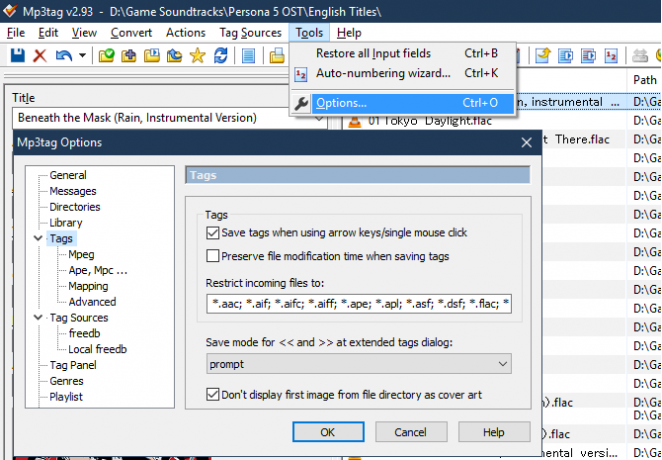
Achten Sie nur darauf, versehentliche Änderungen zu speichern, wenn Sie diese Option verwenden.
Passen Sie das Tag-Bedienfeld an
Standardmäßig enthält das Tag-Bedienfeld wahrscheinlich einige Felder, die Sie nicht wirklich verwenden. Sie können unnötige Tags entfernen und andere hinzufügen, indem Sie mit der rechten Maustaste in das Bedienfeld klicken und darauf klicken Anpassen.
Hier sehen Sie Kontrollkästchen, mit denen Sie eines der integrierten Felder deaktivieren können. Doppelklicken Sie auf einen, um den Namen, den Standardwert und die Größe zu ändern. Wähle aus Neu Symbol, um ein zusätzliches Feld hinzuzufügen.
Sie müssen durch die Liste scrollen Feld Dropdown, um eine auszuwählen. Dies enthält unzählige Auswahlmöglichkeiten, von denen viele nicht so nützlich sind (die meisten Leute kategorisieren ihre Songs wahrscheinlich nicht nach BPM). Wähle ein Name, Standardwert, und Feldgröße, dann drücken OK um es hinzuzufügen.
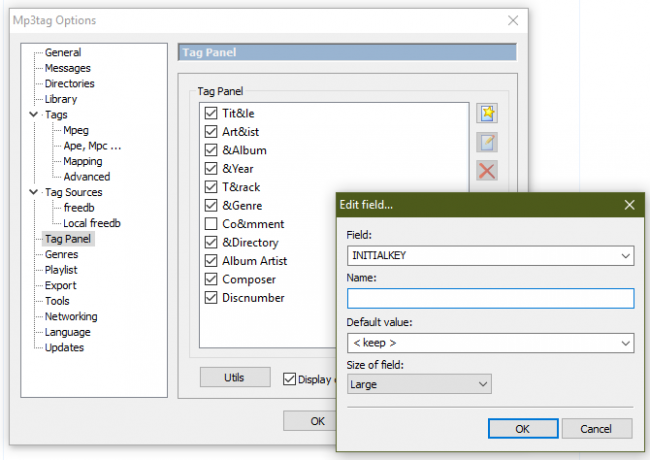
Verwenden Sie die Pfeile unten links in diesem Bereich, um sie nach Belieben neu anzuordnen. Klicken OK in dem Optionen Fenster, wenn Sie fertig sind, um Ihre Änderungen zu übernehmen.
Erweitertes MP3-Tag-Audio-Tagging
Das Obige funktioniert gut für die schnelle Bearbeitung von Tags. Wenn Sie MP3tag jedoch häufig verwenden möchten, sollten Sie sich mit den leistungsstärkeren Funktionen vertraut machen, mit denen Sie Zeit sparen.
Aktionen
MP3-Tags Aktionen Mit dieser Option können Sie vordefinierte Aktionen erstellen, die Sie auf Dateigruppen anwenden können. Beispielsweise können Sie eine Aktion erstellen, um die Großschreibung zu normalisieren oder gängige Abkürzungen wie zu standardisieren Feat und Aufmachung zu feat.
Wählen Sie einen oder mehrere Titel aus, um zu beginnen, und gehen Sie dann zu Aktionen> Aktionen oder drücken Sie Alt + 6. Hier sehen Sie einige Standardaktionsgruppen. Doppelklicken Sie auf eine, um die einzelnen darin enthaltenen Aktionen anzuzeigen, oder klicken Sie auf Neu Schaltfläche, um eine eigene Gruppe zu erstellen. Gib ihm einen Namen und drücke dann Neu erneut, um darin Aktionen zu erstellen.

Sie können aus einer Dropdown-Liste mit Aktionen auswählen. Diese beinhalten Fallkonvertierung, Felder entfernen, ersetzen, und mehr. Hier gibt es viel zu tun, einschließlich regulärer Ausdrücke, wenn Sie wirklich fortgeschritten sind. Auschecken Hilfeseite von MP3tag zu Aktionen für Beschreibungen jeder Option.
Um eine Aktion einmal auszuführen, ohne eine Gruppe zu erstellen, wählen Sie Aktionen> Aktionen (Schnell) oder drücken Sie Alt + Umschalt + 6.
Tags importieren
Oft müssen Sie nicht schwer selbst die Track-Informationen manuell eingeben. MP3tag unterstützt das Importieren von Tags aus Online-Datenbanken, was sehr praktisch ist.
Um die besten Ergebnisse zu erzielen, sollten Sie ein ganzes Album mit den Titeln in der ursprünglichen Albumreihenfolge auswählen. Dann klick Tag Sources> freedb. Wählen Sie im daraufhin angezeigten Menü Bestimmen Sie aus ausgewählten Dateien.
Wenn eine Übereinstimmung gefunden wird, wird ein neues Fenster mit den importierten Tag-Informationen angezeigt. Es ist ratsam, dies zuerst zu überprüfen. Da Freedb ein offener Dienst ist, gibt es keine Garantie dafür, dass derjenige, der die Tags hinzugefügt hat, sie vollständig korrekt erhalten hat.
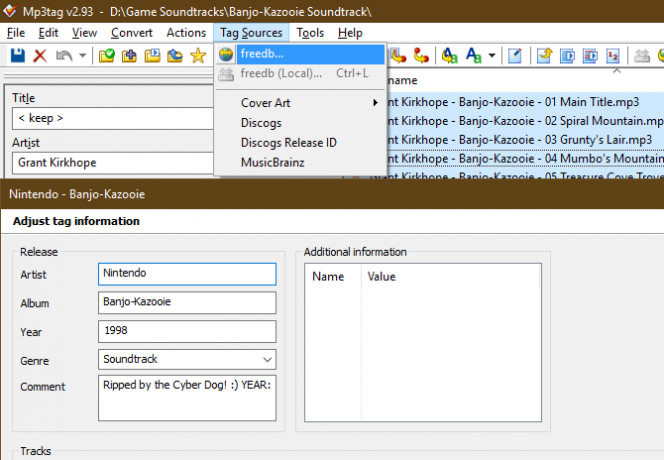
Überprüfen Sie die importierten Informationen und nehmen Sie die erforderlichen Änderungen vor. Wenn dies erledigt ist, klicken Sie auf OK und Sie speichern die Tags in Ihrer Musik.
Manchmal funktioniert das automatische Match mit Freedb nicht richtig. In diesem Fall besuchen Sie die Freedb-Website und führen Sie eine Suche manuell durch. Suchen Sie das Album (falls vorhanden) in den Suchergebnissen und erweitern Sie es. Kopiere das Disc-ID Feld und notieren Sie das aufgeführte Genre.
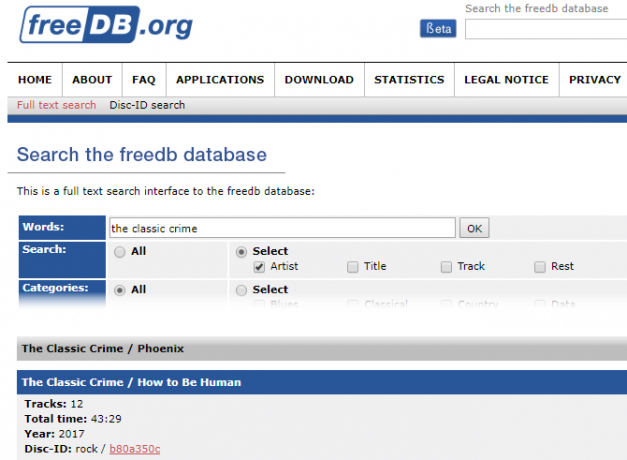
Wählen Sie dann im MP3-Tag die Titel erneut aus und wählen Sie Tag Sources> freedb, aber diesmal wählen Sie die Eingeben Möglichkeit. Fügen Sie den zuvor kopierten ID-Wert ein und stellen Sie sicher, dass der Kategorie ist richtig eingestellt. Daraufhin sollten die Tag-Informationen angezeigt werden, die Sie dann importieren können.
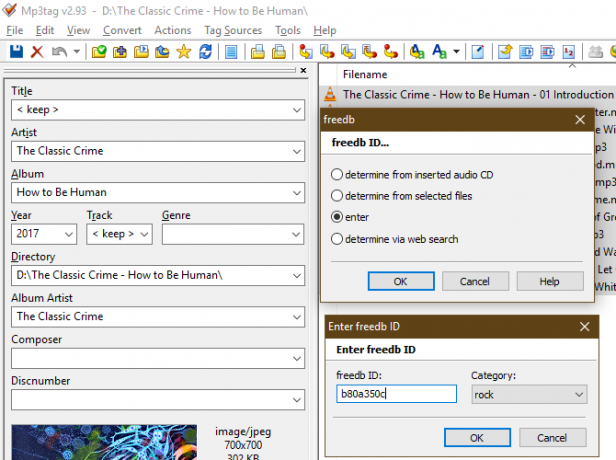
Konvertierungen
Konvertierungen sind äußerst nützlich, wenn Sie bereits Informationen im Dateinamen oder in den Tags haben, diese jedoch nicht an den richtigen Stellen sind. Mit diesen Tools können Sie diese Daten einfach verschieben, um Tags aus Dateinamen zu importieren, neue Dateinamen aus Tags zu erstellen und vieles mehr.
Beachten Sie, dass diese alle Prozentzeichen um ein Tag als Platzhalter verwenden. Zum Beispiel für Michael Jacksons Thriller-Album: % artist% -% track %% title% wird als angezeigt Michael Jackson - 04 Thriller. Klicken Vorschau um sicherzustellen, dass Sie es richtig haben, bevor Sie klicken OK um die Konvertierung zu speichern. Denken Sie daran, Sie können verwenden Strg + Z. Fehler, die Sie machen, rückgängig zu machen.
Wählen Sie einen oder mehrere Titel für die Konvertierung aus und wählen Sie dann eine der folgenden Optionen unter Umwandlung Eintrag in der Symbolleiste:
- Tag - Dateiname Mit dieser Option können Sie einen neuen Dateinamen basierend auf seinen Tags erstellen. Dies ist nützlich, wenn Ihr aktueller Dateiname unordentlich ist und Sie eine neue Vorlage erstellen möchten, ähnlich wie im obigen Beispiel. Dies ist natürlich am besten, wenn Sie die Tags richtig eingestellt haben.
- Verwenden Dateiname - Tag um Tags basierend auf dem aktuellen Dateinamen zu füllen. Auf diese Weise müssen Sie einige Informationen nicht manuell eingeben, wenn Sie sie nicht importieren können und sie bereits im Dateinamen enthalten sind. Sie müssen die Platzhalter für die Dateinamenformatierung mit Ihren Dateien abgleichen, damit MP3tag sie verwenden kann.

- Verwenden Dateiname - Dateiname Elemente aus dem vorhandenen Dateinamen zu übernehmen und in einen neuen umzuwandeln. Zum Beispiel, wenn Sie haben (KÜNSTLER - ALBUM) 01 TITEL - JAHR und möchten die Reihenfolge ändern, einfach verwenden %1 für das erste Element %2 für die zweite und so weiter. Also könntest du verwenden %3 – (%1 – %4) bekommen 01 - (KÜNSTLER - TITEL).
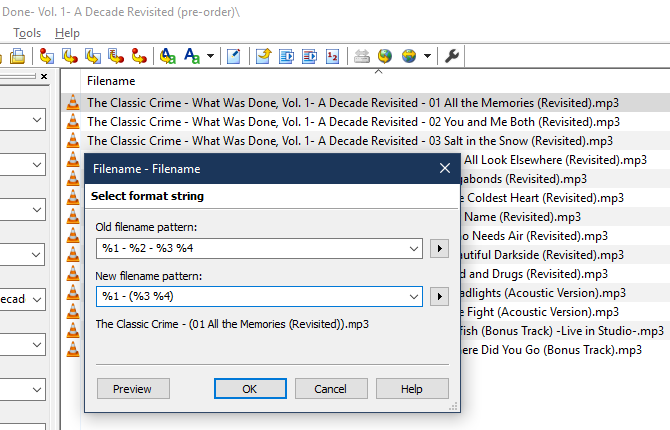
- Textdatei - Tag Mit dieser Option können Sie eine Textdatei importieren und ihre Werte als Tags verwenden. Für die meisten Benutzer ist dies nicht so nützlich wie die anderen Optionen.
- Schließlich, Tag - Tag Mit dieser Option können Sie den Inhalt eines Felds in ein anderes kopieren. Auch dies ist nicht so allgemein nützlich, aber Sie können es verwenden, um das einfach zu kopieren Künstler Feld zum Album Künstler Feld zum Beispiel.
Wie bei anderen Funktionen können Sie mit Conversions viel tun. Schau es dir an Hilfeseite von MP3tag zur Konvertierung für mehr Anleitung.
MP3tag ist ein Muss für Musik-Tags
Wie wir gesehen haben, ist MP3tag ein leistungsstarkes Tool zum Bearbeiten von Musik-Tags. Seine vielen Funktionen machen es für Gelegenheitsbenutzer genauso großartig wie für diejenigen, die ihre Musik ständig markieren. Behalten Sie es für das nächste Mal bei, wenn Sie einige Tags korrigieren müssen.
Und wenn Sie keine lokale Musiksammlung haben, finden Sie hier So konvertieren Sie Ihre alten CDs und Kassetten in MP3 So konvertieren Sie CDs, Kassetten und MiniDiscs in MP3Wenn Sie alte CDs, Kassetten, MiniDiscs oder Schallplatten haben, die Sie entfernen möchten, ist es Zeit, Ihre Sammlung zu digitalisieren. Hier finden Sie alles, was Sie wissen müssen. Weiterlesen .
Ben ist stellvertretender Redakteur und Sponsored Post Manager bei MakeUseOf. Er hat einen B.S. in Computerinformationssystemen am Grove City College, wo er Cum Laude mit Auszeichnung in seinem Hauptfach abschloss. Er hilft gerne anderen und liebt Videospiele als Medium.

